Como conectar tabelas ninja com formulários do WordPress
Publicados: 2022-04-25Quando você mantém um site WordPress e deseja exibir as entradas de formulário coletadas em um formato tabular, criar um processo automatizado é a melhor solução – além disso, as pessoas gostam de coisas fáceis, sem esforço e rápidas. Para fazer isso, existem algumas ferramentas diligentes do WordPress para garantir que o processo esteja indo bem.
Então, aqui estamos, apresentando Ninja Tables e Fluent Forms e como você pode conectar Ninja Tables com formulários do WordPress em apenas três etapas fáceis. Mas antes disso, vamos ver porque você precisa de tabelas com formulários.
Por que você precisa de tabelas com formulários?
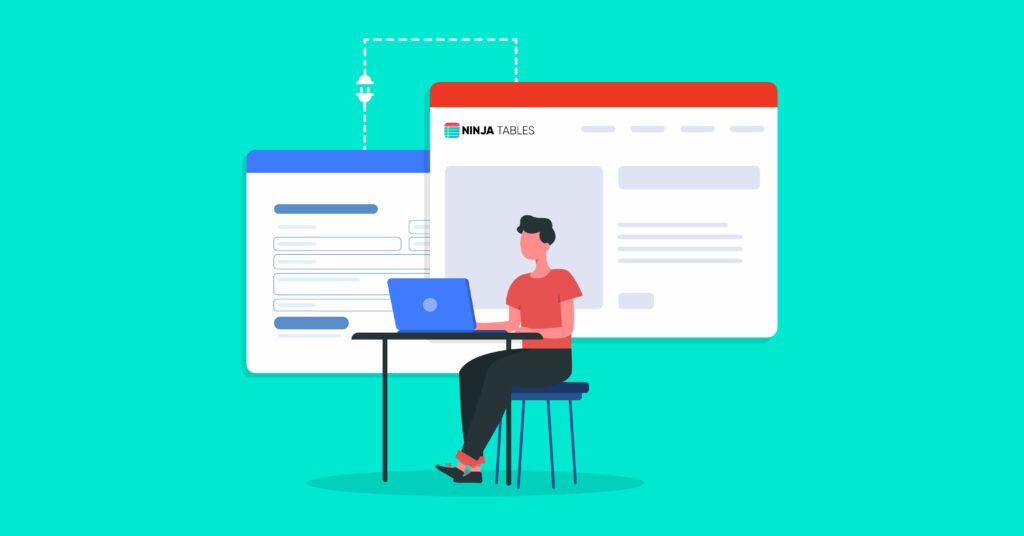
Se você não quiser usar o processo automático para exibir seus dados em seu site WordPress, vamos prever a saída dos outros processos.
- Você pode exportar o arquivo CSV do formulário e incluí-lo em sua tabela. Nesse caso, você precisa atualizar as informações da tabela em intervalos regulares.
- Ou você pode copiar manualmente os envios do formulário e colá-los na respectiva tabela. Mas isso vai lhe custar muito esforço, tempo e aborrecimento. Além disso, há uma chance de cometer erros na forma de informação.
Ambos os procedimentos precisam de intervenção e esforço humano e definitivamente criam um incômodo. Sem mencionar o tempo que eles levarão para realizar a tarefa.
Portanto, nesse contexto, a integração do Ninja Tables com o Fluent Forms é a melhor opção quando você precisa arrastar as entradas do formulário e colocá-las em uma tabela de dados. Além disso, neste sistema, a tabela será atualizada em tempo real para que você não precise operar as entradas de dados manualmente, deixando zero chances de erro.
Agora, como vamos divulgar os truques de como conectar Ninja Tables com Fluent Forms, vamos descobrir primeiro os benefícios de usar Ninja Tables.
Como o Ninja Tables pode estender o poder dos formulários, também conhecidos como benefícios
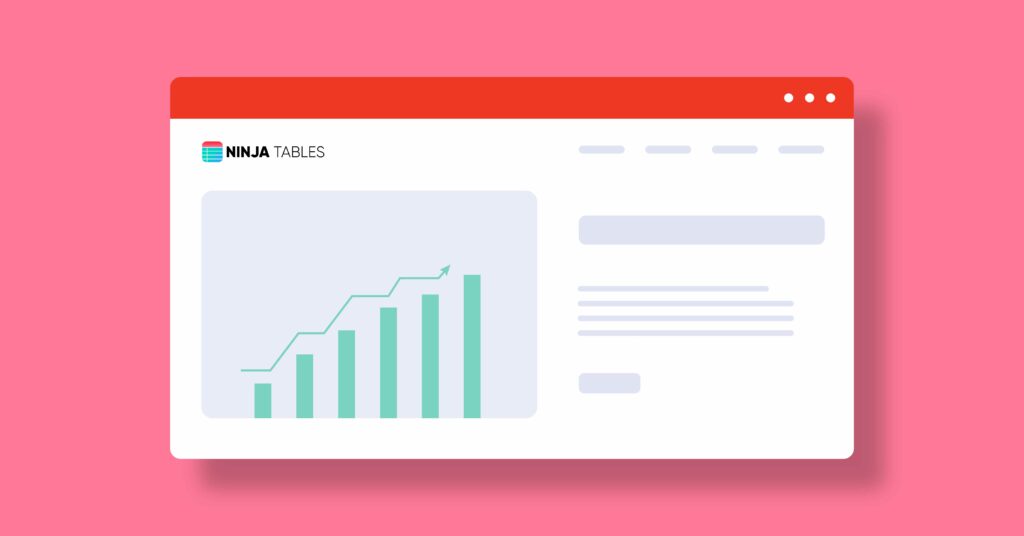
Ninja Tables é um plugin de tabela do WordPress que ajuda você a organizar seus dados em linhas e colunas em um layout amigável. Com o Ninja Tables, você pode criar tabelas, como tabelas de preços, tabelas de dados, tabelas de produtos, comparações, etc. Isso dá ao seu site uma aparência mais organizada. Além disso, as mesas Ninja vêm com configurações fáceis de usar e um front-end atraente. Você pode criar uma tabela dinâmica diretamente do seu site sem experiência em codificação. Além disso, você pode criar, personalizar e manter tabelas como quiser.
Além disso, permite alterar as informações desordenadas em tabelas simples e bonitas em postagens ou páginas do WordPress. Como resultado, os usuários podem ler os dados em um formato tabular e o Google pode classificar seus snippets de tabela nos resultados de pesquisa.
Criamos muitas tabelas de comparação, tabelas de produtos, tabelas de informações do usuário e muito mais com Ninja Tables e as conectamos com Fluent Forms. Por fim, as tabelas do Ninja Tables são responsivas e bem exibidas em todos os dispositivos.
Antes de iniciar o tutorial, vamos ver porque escolhemos o Fluent Forms para este procedimento.
Por que formas fluentes
Fluent Forms é o melhor plugin de criação de formulários leve no WordPress. É uma das melhores e mais robustas ferramentas do mercado. Fluent Forms também vem com uma interface amigável para iniciantes. Ele oferece vários recursos exclusivos para impulsionar seus negócios. Você pode criar qualquer formulário de contato com o plugin, como formulário de pesquisa, formulário de pedido, enquetes, questionários, etc. módulo e muito mais.
Além disso, seu recurso de modelo pré-construído torna o processo de criação de formulários livre de problemas para iniciantes. Além disso, Fluent Forms vem com recursos essenciais como restrição de formulários, proteção contra spam, lógica condicional, cálculo, etc. Ele é integrado a mais de 40 outras ferramentas, e Ninja Tables é uma delas.
Como conectar Ninja Tables com Fluent Forms
Então, sem mais delongas, vamos ver como adicionar a integração do Ninaj Tables com o Fluent Forms. O procedimento é bem simples, você precisa criar um formulário com Fluent Forms uma vez, e todas as informações serão atualizadas automaticamente no NinJa Tables quando você tiver configurado a integração.
Certifique-se de ter instalado ambos os plugins em seu painel do WordPress. Agora, aqui estão as três etapas para criar tabelas com formulários.
- Crie e projete um formulário com o Fluent Forms
- Salvar, visualizar e enviar
- Conecte o formulário com o Ninja Tables
Vamos ver os detalhes das etapas.
Etapa 1: criar e projetar um formulário com o Fluent Forms
Vá para o painel do WordPress e selecione Fluent Forms. Clique no botão Adicionar um novo formulário no canto superior esquerdo da respectiva página.
Agora, selecione qualquer modelo de formulário pronto ou formulário em branco para personalizar seu formulário. Para esta demonstração, vamos para a opção de formulário em branco.

Depois de abrir um formulário em branco, você verá opções para criar um formulário - Campos de entrada e Personalização de entrada. Para adicionar campos ao editor de formulários, você pode clicar nos campos, arrastá-los e soltá-los no editor de formulários ou clicar no sinal de mais (+) e procurar os blocos.
Estamos simplesmente adicionando os campos clicando nos campos da seção do lado direito. Além disso, você pode alterar o nome do formulário no canto superior esquerdo. Basta clicar no campo nomeado do formulário em branco e alterar o nome conforme desejar.
Portanto, adicionamos quatro campos até agora e editamos seus nomes ou requisitos na seção de personalização de entrada.
Para obter mais detalhes sobre como criar um formulário, consulte nossa documentação sobre como criar um formulário.
Etapa 2: salvar, visualizar e enviar
Por fim, clique no botão Salvar formulário no canto superior direito quando todas as configurações estiverem concluídas. Em seguida, vá para a opção Preview & Design ao lado esquerdo do botão Save Form .
Aqui, você pode selecionar o estilo de formulário e criar estilos de contêiner, estilos de asterisco, estilos de mensagem de erro em linha, estilos de mensagem de sucesso após o envio e estilos de mensagem de erro após o envio. Além disso, você pode escolher os estilos de importação de outro formulário . Para salvar as alterações, clique no botão salvar configurações na página de visualização e design.
A última etapa desta etapa é enviar um formulário para verificar se tudo está funcionando corretamente. A primeira submissão será a primeira entrada.
No entanto, se você quiser adicionar mais campos ao formulário, vá para o painel do editor novamente e adicione quantos campos desejar.
Agora, se você acha que as entradas enviadas precisam ser editadas, clique no botão do ícone de olho azul na seção de entradas. Você obterá informações detalhadas sobre essa entrada específica que deseja editar.
Etapa 3: conectar a integração do Ninja Tables com o Fluent Forms
Vá para Ninja Tables no painel do WordPress e clique no botão Adicionar tabela . Uma janela pop-up aparecerá. Aqui, dê um nome à sua tabela na caixa Título da tabela e adicione alguma descrição, se necessário.
Agora, clique no botão Conectar Formulário Fluente na barra lateral esquerda, selecione um modelo de formulário entre os modelos disponíveis, escolha os campos de entrada e forneça o número máximo de registros. Por fim, salve o formulário.
Depois de salvar o formulário, a tabela aparecerá com todas as entradas do formulário. As demais configurações são as mesmas para todas as Ninja Tables. Consequentemente, você pode editar as linhas, configurar, importar-exportar, etc.
Para obter mais detalhes, confira a documentação sobre como personalizar e estilizar as Tabelas Ninja.
Se você quiser verificar a interface da tabela, insira entradas de formulário em uma tabela de dados. A mesa final ficará assim.
Por fim, copie o código de acesso da tabela e cole-o em qualquer lugar em sua postagem/páginas do WordPress.
É isso!
Esperamos que você tenha achado este artigo útil. Se você tiver alguma dúvida sobre este tópico, pergunte-nos na seção de comentários abaixo.
Aprendizado

Fluent Forms é o melhor construtor de formulários do WordPress para criar formulários de contato únicos e úteis. Por outro lado, o Ninja Tables é o plugin de tabela mais importante para criar belas tabelas para exibir dados essenciais em seu site. A combinação desses dois é a solução definitiva para coletar e exibir dados em seu site para obter bons resultados. Além disso, você encontrará muitos outros benefícios que melhoram a experiência do usuário e aumentam a taxa de conversão do seu site.
O Fluent Forms também é integrado ao Discord, Meta Box, Paystack e muito mais. Você pode nos seguir no Facebook, Twitter, Instagram e YouTube para mais tutoriais.
